Do synchronizacji audio i wideo Adobe Premiere Pro oferuje rozwiązanie o nazwie Merge Clips, które pozwala użytkownikom synchronizować klipy audio i wideo, które zostały nagrane oddzielnie. W ciągu Scal klipy w programie Premiere, możesz wybrać klip wideo i zsynchronizować go z maksymalnie 16 kanałami audio. Klipy wideo lub audio przed scaleniem nazywane są klipami składowymi; składają się z pojedynczego, scalonego klipu na końcu za pomocą funkcji Merge Clips.
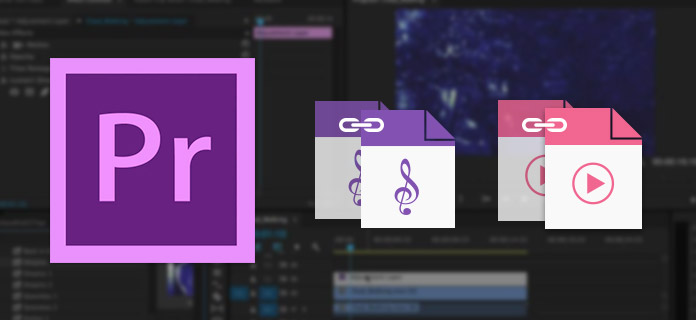
Klipy można łączyć ze sobą w grupie, niezależnie od tego, czy chcesz je scalić w panelu Projekt, czy na osi czasu. Polecenie Scal klipy można wywołać za pomocą menu kontekstowego lub z menu Clip. Lepiej wybierz więcej niż jeden klip wideo lub audio, aby aktywować polecenie.
W tej części pokażemy, jak synchronizować audio i wideo w programie Adobe Premiere.
Aby scalić klipy w panelu Projekt, wykonaj następujące czynności:
Wybierz klip wideo, z którym chcesz scalić klipy audio. Ale możesz mieć tylko jeden klip wideo w dowolnym scalonym klipie.
Wybierz klipy audio, które chcesz scalić z klipem wideo za pomocą klawisza Shift lub Control (Command dla Mac OS).
Możesz kliknąć „Klip”> „Scal klipy” lub kliknąć prawym przyciskiem myszy (klawisz Control dla Mac OS) i wybrać opcję „Scal klipy” z menu skrótów.
Wykonaj następujące czynności, aby uporządkować klipy w panelu Oś czasu:
Wybierz klipy, przeciągnij klipy składowe do panelu Projekt lub wybierz „Klip”> „Scal klipy”.
Kliknij OK". Twój scalony klip powinien istnieć w panelu Projekt.
Synchronizacja klipów wyrównuje wiele klipów w panelu Oś czasu. Po zsynchronizowaniu klipów możesz utworzyć scalony klip. Aby zsynchronizować klipy w panelu Oś czasu, najpierw edytuj klipy w panelu Oś czasu, a następnie wykonaj jedną z następujących czynności:
Wyrównaj klipy ręcznie, przeciągając je na miejsce, dopóki nie zostaną zsynchronizowane.
Wybierz klipy, które chcesz zsynchronizować. Wybierz „Klip”> „Synchronizuj”.
Konwerter wideo Ultimate jest dokładnie tym, czego potrzebujesz. Jako świetna alternatywa dla Adobe Premiere, Video Converter Ultimate może synchronizować audio i wideo. Ten program ma nową funkcję, dzięki której możesz dodawać ścieżki audio lub ścieżki multi-audio do wideo bez żadnych ograniczeń.
Krok 1Importuj pliki wideo
Kliknij przycisk „Dodaj pliki” i wybierz załadowanie plików wideo lub całego folderu wideo, do którego chcesz dodać dźwięk.

Krok 2Dodaj dźwięk do wideo
Kliknij ikonę „Dodaj dźwięk”, aby dodać ścieżkę dźwiękową do wideo.

Krok 3Obejrzyj wideo
Otóż to. Udało ci się dodaj audio do wideo. Możesz obejrzeć wideo i posłuchać efektu. Jeśli jesteś zadowolony, możesz w końcu wybrać folder docelowy, a następnie kliknąć przycisk „Konwertuj”, aby wydrukować plik wideo z dodanym dźwiękiem.
Krok 1Uruchom Video Converter Ultimate na komputerze PC / Mac.

Krok 2Importuj pliki audio
Kliknij przycisk „Dodaj pliki” na pasku menu i dodaj wideo lub audio do tego programu.
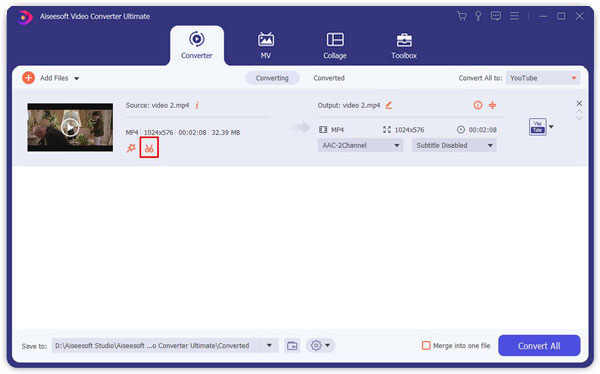
Krok 3Klip wideo / audio na odpowiednią długość
Kliknij przycisk „Klip”, aby przejść do okna „Klip”. Przeciągnij lewy i prawy pasek procesu, aby spersonalizować czas rozpoczęcia i zakończenia. Możesz także wstępnie odsłuchać dźwięk, aby lepiej go wyciąć. Kliknij „OK”, aby zakończyć cięcie dźwięku.

Krok 4Konwertuj audio na odpowiedni format
Kliknij opcję „Konwertuj wszystko na”, aby wybrać format wyjściowy audio. Następnie kliknij przycisk „Konwertuj wszystko”, aby zapisać klip audio. Oprogramowanie może być najlepsze Frez MP3.
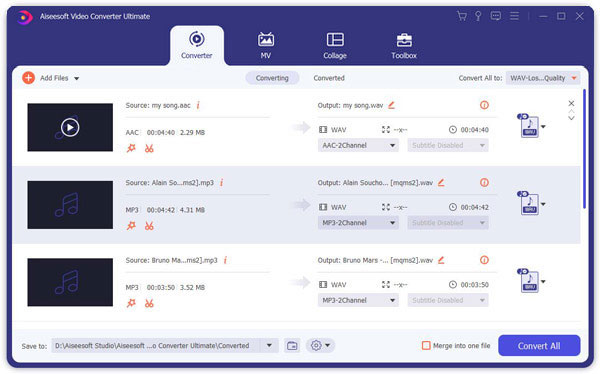
To jest to Rozdzielacz audio mogę dla ciebie wszystko skończyć.
W tym artykule pokazujemy głównie, jak używać Adobe Premiere do synchronizacji klipów audio i wideo z funkcją Scal klip. Przedstawiamy również alternatywną wersję Premiere, Video Converter Ultimate. Cokolwiek, szkoda, że ten artykuł może ci pomóc.

